Je iPhone zit vol met verborgen functies die eigenlijk allemaal veel te handig zijn om lang verscholen te blijven. Daarom heeft iPhoned wederom de beste hacks voor je iPhone en iPad opgezocht. Deze handige tips komen je zeker van pas!
Lees verder na de advertentie.
Steun iPhoned
Je gebruikt een adblocker. Dat vinden we jammer, want advertenties hebben we nodig om onze artikelen gratis aan te bieden. Steun iPhoned door ons aan je whitelist toe te voegen. Alvast bedankt!
De beste hacks voor iPhone: 4 tips
Er zitten genoeg handigheidjes verborgen in iOS op je iPhone die vrijwel nergens worden beschreven. Soms loop je hier toevallig tegenaan, maar vaak ook niet. In deze iPhone-hacks laten we je een aantal van dit soort tips zien. Deze handige trucjes moet je zeker even uitproberen!
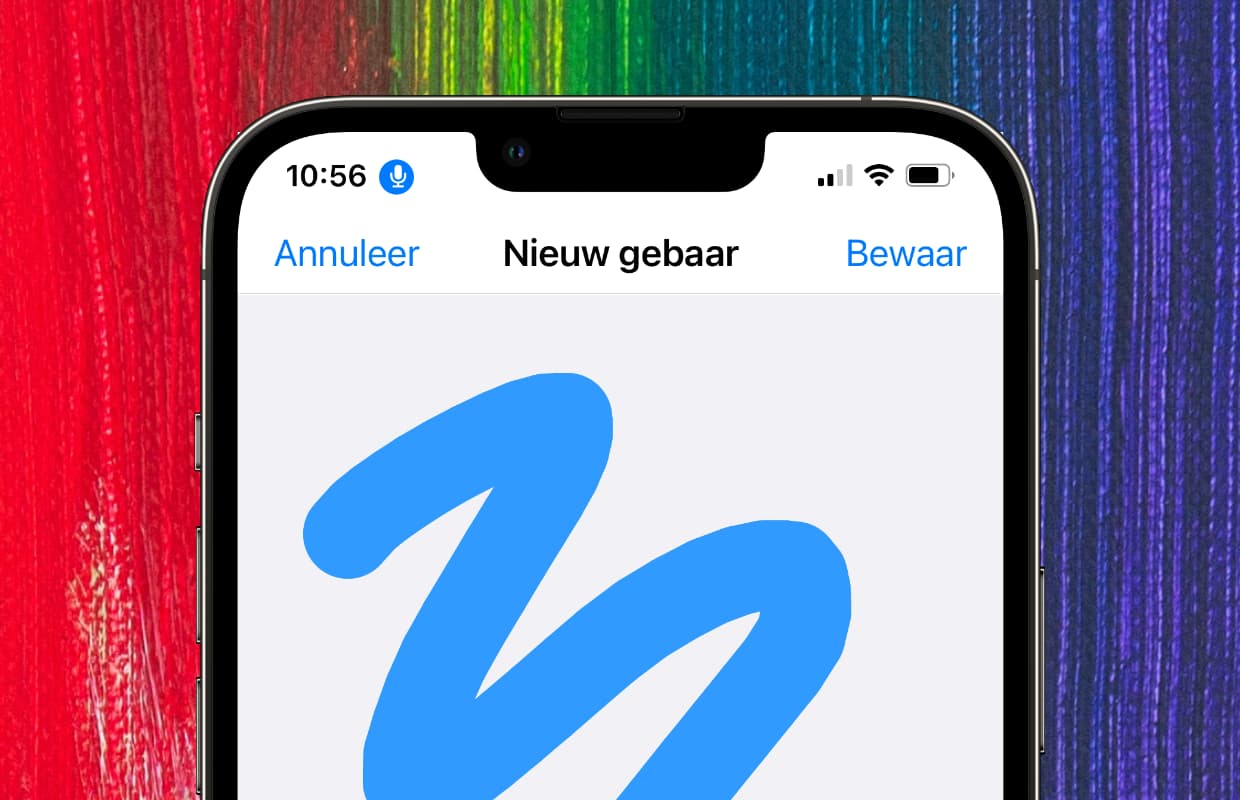
1. Maak je eigen spraakopdrachten (met een gebaar)
Met Siri kun je veel, maar niet alles. De stemassistent is erg handig, wist je dat je op je iPhone en iPad ook je eigen spraakopdrachten voor gebaren (gestures) kunt maken? Hiermee kan je je telefoon helemaal handsfree gebruiken. Handig tijdens het koken door een recept wilt bladeren of tijdens het afwassen naar de volgende TikTok-video wilt gaan. Dit doe je op de volgende manier.
Eigen spraakopdrachten maken op iPhone en iPad
- Tik op ‘Instellingen > Toegankelijkheid’, scrol naar beneden en tik op ‘Stembediening’;
- Zet de schuifknop bij ‘Stembediening’ aan en zet de ‘Taal’ op ‘Engels’;
- Tik op ‘Pas commando’s aan’ en ‘Aangepast’;
- Tik op ‘Maak nieuw commando aan…’ en typ in het tekstvak onder zin ‘Next’;
- Tik op ‘Taak’ en ‘Voer aangepast gebaar uit’;
- Maak de veegbeweging die je wilt uitvoeren, bijvoorbeeld een swipe naar links en tik op ‘Bewaar > Vorige > Bewaar’.
Tijdens stap 7 maak je de veegbeweging die je iPhone moet uitvoeren wanneer je de spraakopdracht geeft. Je kunt die voor elke app gebruiken, maar elke app heeft zijn eigen gestures. Je moet dus even van tevoren beslissen welke veegbeweging je wilt invoeren.
Steun iPhoned
Je gebruikt een adblocker. Dat vinden we jammer, want advertenties hebben we nodig om onze artikelen gratis aan te bieden. Steun iPhoned door ons aan je whitelist toe te voegen. Alvast bedankt!
Wanneer je bijvoorbeeld door een recept wilt bladeren maak je een korte swipebeweging van beneden naar boven. Wanneer je nu ‘next’ roept, voert je iPhone de veegbeweging uit en blader je door het recept. Overigens is er nog geen ondersteuning voor Nederlandse spraakopdrachten. Misschien gaat dat in de toekomst nog komen.
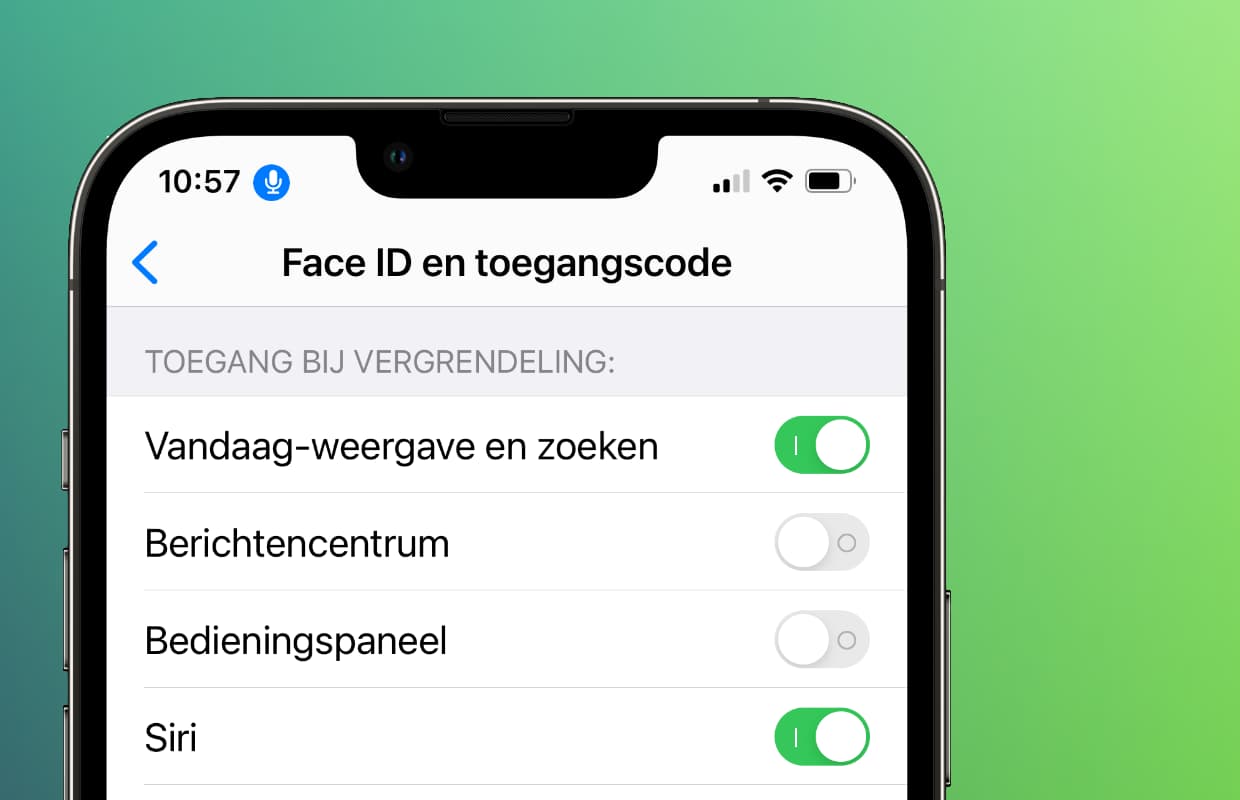
2. Lockscreen: bedieningspaneel en berichtencentrum uitzetten
Op je lockscreen open je het bedieningspaneel vanuit de rechter bovenhoek met een veeg naar beneden. Met een swipe naar boven komt het berichtencentrum tevoorschijn. Dit allemaal terwijl je iPhone eigenlijk nog steeds ‘op slot’ staat.
Laat jij je iPhone wel eens slingeren en heb je liever niet dat anderen dit bedieningspaneel of het berichtencentrum kunnen inzien? Dan zet je deze opties gewoon uit met deze tip van onze iPhone-hacks. Dit doe je op de volgende manier:
- Tik op ‘Instellingen > Face ID en toegangscode’;
- Voer je toegangscode in en scrol helemaal naar beneden;
- Zet de opties bij ‘Berichtencentrum’ en ‘Bedieningspaneel’ uit;
3. Snel kopiëren en plakken
Wanneer je normaal een tekst wilt kopiëren en plakken moet je eerst een zin selecteren. Vervolgens tik je in de zwarte balk op ‘Kopieer’. Daarna houd je je vinger op de plek ingedrukt waar je de tekst wilt plakken en kies je voor ‘Plakken’. Dit werkt nogal omslachtig en het komt maar al te vaak voor dat de zwarte knoppenbalk te snel weer verdwijnt en je weer opnieuw moet tikken.
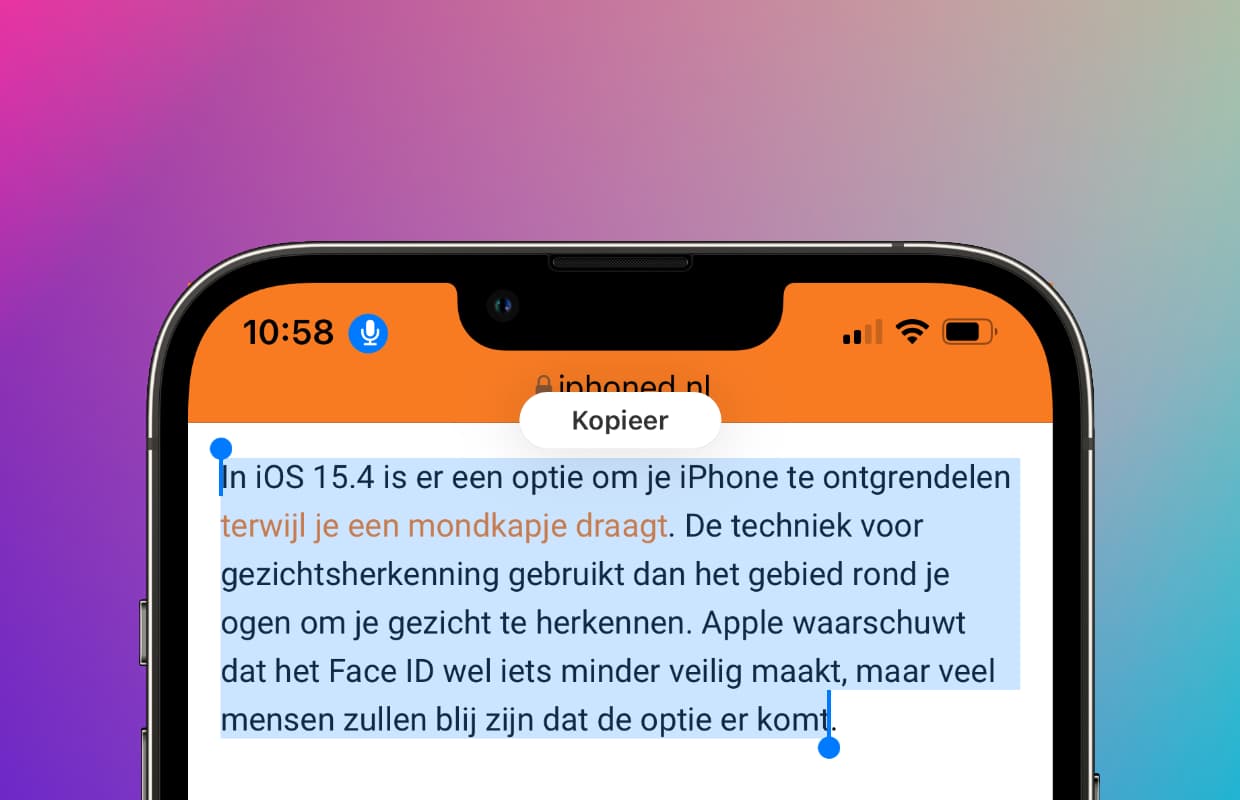
Er is een makkelijkere manier om te kopiëren en te plakken. Selecteer de gewenste tekst en maak een knijpbeweging met drie vingers. Bovenaan het scherm verschijnt heel kort de tekst ‘kopieer’. Hieraan zie je dat de veegbeweging gewerkt heeft. Vervolgens tik je op de plek waar je de tekst wilt plakken en maak je met drie vingers een spreidbeweging. De tekst verschijnt dan op de gekozen plek.
4. Foto’s maken terwijl je een video schiet
Soms wil je tijdens het maken van een video ook een foto maken. Je kunt dan de video tijdelijk pauzeren, maar dat is omslachtig. Met deze laatste tip van onze hacks omzeil je dit probleem en maak je simpelweg een foto op je iPhone terwijl je de video maakt!
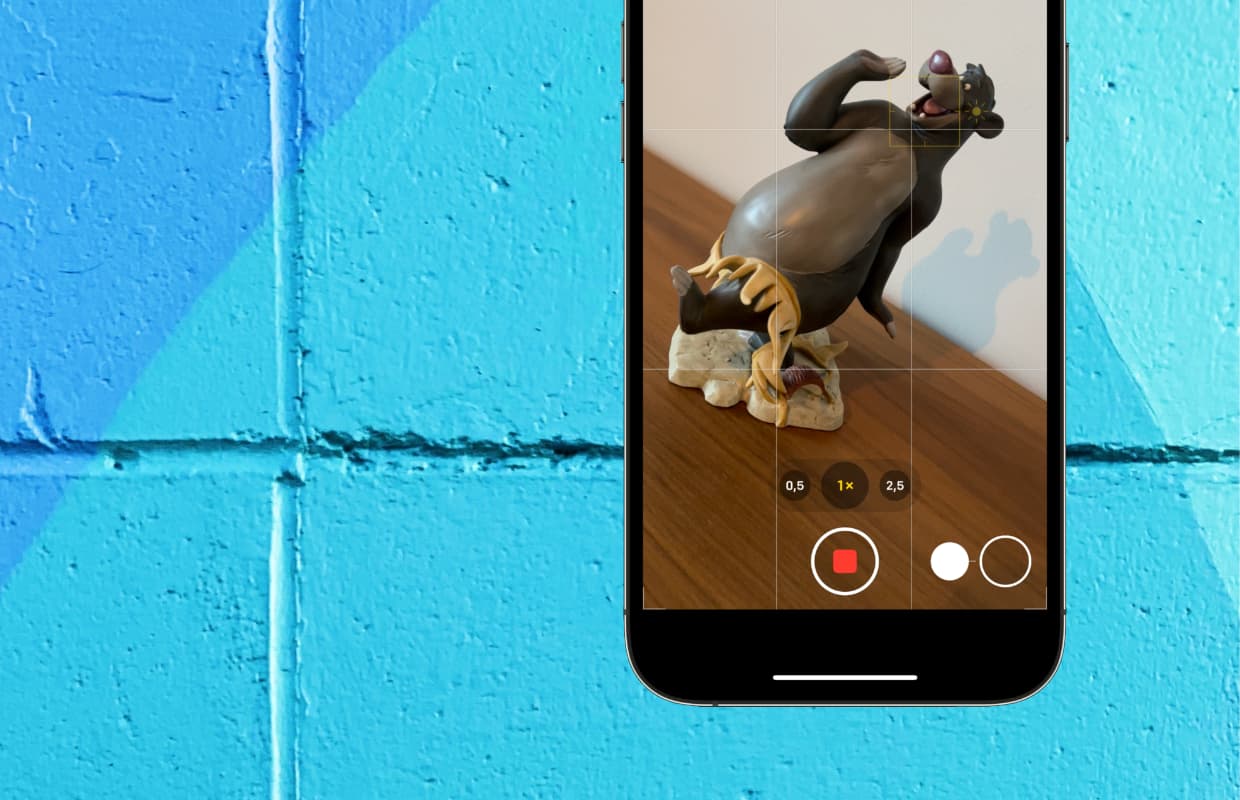
- Open de ‘Camera’-app en swipe naar ‘video’;
- Sleep de rode knop naar rechts (in de witte cirkel die net is verschenen);
- Je maakt nu een video, maar elke keer als je op de witte knop drukt wordt er ook een foto gemaakt;
- Tik op de stopknop om de video te stoppen;
- De video en de foto’s staan in de ‘Foto’s’-app.
Steun iPhoned
Je gebruikt een adblocker. Dat vinden we jammer, want advertenties hebben we nodig om onze artikelen gratis aan te bieden. Steun iPhoned door ons aan je whitelist toe te voegen. Alvast bedankt!
Meer hacks en tips voor iPhone
Dit waren onze vier hacks voor de iPhone (en iPad). Wil je meer handige tips? Check dan 4 handige iPhone-tips die iedereen moet weten en de functies die (stiekem) in iOS 15 aanstaan en je meteen moet uitzetten. We hebben ook nog een aantal random iPhone-tips voor je (die stiekem best leuk zijn).
Meld je ook aan voor onze dagelijkse/wekelijkse nieuwsbrief, download de gratis iPhoned-app en houd onze website in de gaten. Dan ben je altijd op de hoogte.
Steun iPhoned
Je gebruikt een adblocker. Dat vinden we jammer, want advertenties hebben we nodig om onze artikelen gratis aan te bieden. Steun iPhoned door ons aan je whitelist toe te voegen. Alvast bedankt!